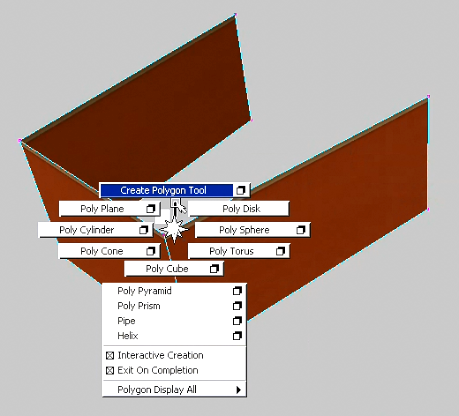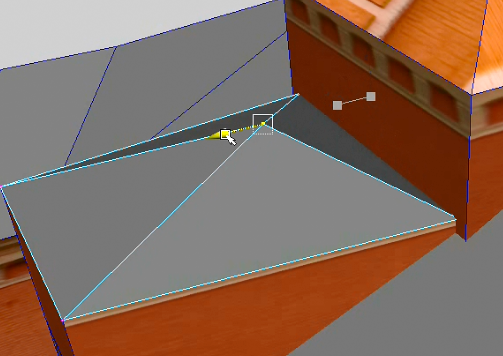В качестве исходных данных для моделирования и текстурирования потребуется фотография здания сверху. На фотографии должна быть хорошо видна конструкция крыши (рис. 4.1). Крыша, как и всё здание, является симметричной, поэтому большинство операций можно выполнить только для половины крыши.

|
| Рис. 3.41. Фотография здания сверху
| |
Располагаем трехмерную модель здания так, чтобы было видно его периметр – т.е. устанавливаем вид сверху, создаём плоскость с помощью инструмента Poly Plane. Эта команда доступна в контекстном меню при режиме выделения полигонов с зажатой клавишей Shift (рис. 3.42), или из падающего меню Create→Polygon Primitives→Plane.
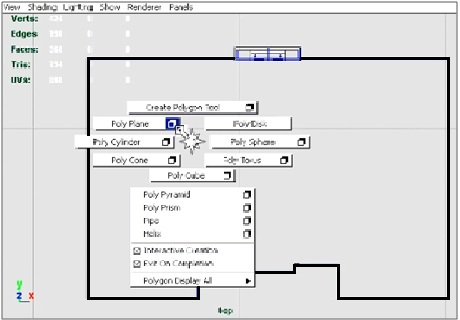
|
| Рис. 3.42. Создание плоскости на виде сверху
|
Отредактируем количество сегментов созданной грани, Subdivisions Width = 4, Subdivisions Height = 2. Располагаем созданную площадку на уровне крыши здания. Выберем режим выделения полигонов и удалим симметричную половину (рис.3.43). Выравниваем рёбра и точки по периметру здания, как показано на рисунке 3.44. Для большей точности нужно воспользоваться инструментами привязки. Затем с помощью инструмента Split Poligon Tool создаём диагональные рёбра. Этот инструмент также доступен в контекстном меню в режиме выделения объектов с зажатой клавишей shift.
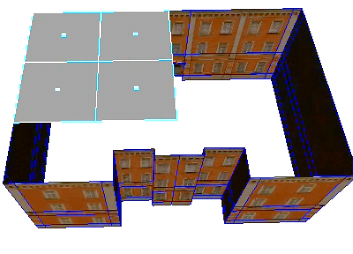
| 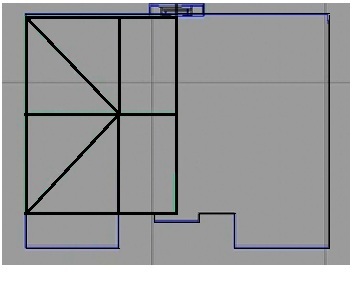
|
| Рис. 3.43. Удаление симметричных граней
| Рис. 3.44. Положение рёбер на виде сверху
|
Придадим крыше объём, для этого нужно выделить ребро, и с помощью инструмента перемещения поднять его по оси Z (рис. 3.45.). Затем на виде сбоку (Side) разрежем полигоны крыши горизонтальной плоскостью XY с помощью инструмента Cut Faces Tool. Инструментом Split Poligon Tool рисуем диагональные рёбра (рис. 3.46.).
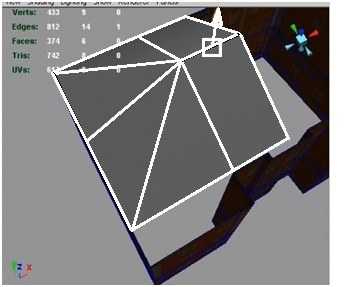
| 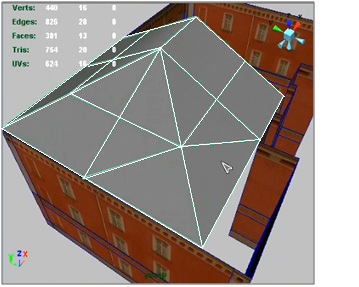
|
| Рис. 3.45. Перемещение ребра для придания крыше объёма
| Рис. 3.46. Добавление диагональных рёбер
|
Теперь нужно выдавить треугольный полигон, который ориентирован на пустое пространство между крышей и зданием, чтобы заполнить это пространство. Выбираем полигон и выдавливаем инструментом Extrude по оси Y до края здания (Рис. 3.47). Удаляем лишние вспомогательные рёбра.
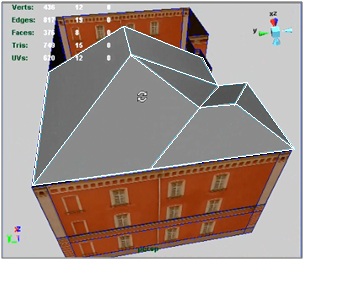
| 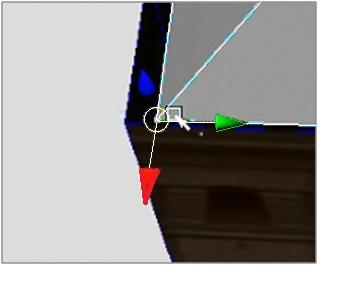
|
| Рис. 3.47. Выдавливание полигона инструментом Extrude
| Рис. 3.48. Выравнивание углов с использованием привязки
|
Затем размер крыши надо скорректировать так, чтобы он совпадал с периметром здания, для этого переходим в режим выделения точек (Vertex) и каждый угол крыши совмещаем с углами здания, используя привязку Snap (Рис.3.48). Признаком того, что привязка включена, является появление окружности в центре манипулятора. Исправим геометрию крыши, передвинув точку на одной из сторон крыши в край, как показано на рисунке 3.49.
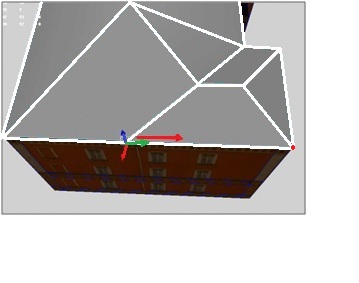
| 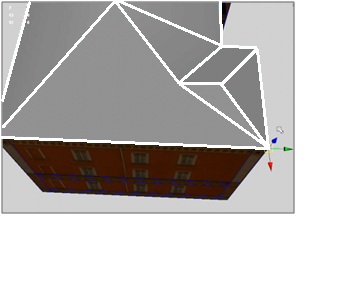
|
| Рис. 3.49. Перемещение точки
|
| Зеркально отобразим половину крыши, это можно сделать с помощью инструмента масштабирования (Scale): выбираем половинку крыши как объект, выбираем инструмент масштабирования и задаем значение по X равным -1. Аналогично первой половине крыши выравниваем положение второй с помощью привязок (Рис. 3.50). Объединим две половинки в один полигональный объект: сначала применим команду главного меню Mesh – Combine,
| 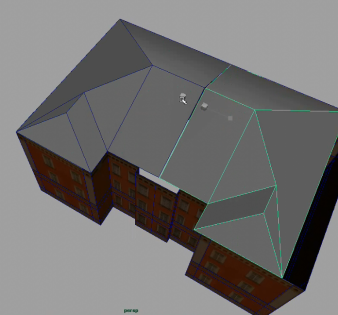
| |
| Рис. 3.50. Отражение симметричной половины
| |
| | | | |
затем выбираем режим работы с точками, выделяем пары точек на стыке половинок, которые нужно объединить, используем команду Merge Vertices - Merge Vertices to Center. Эта команда доступна в контекстном меню в режиме выделения точек с зажатой клавишей shift.
Теперь крыша составляет единое целое, можно удалить рёбра, по которым соединялись две половинки. Удостоверимся, что все угловые точки крыши располагаются на свои местах, и что не появилось лишних точек, это удобно сделать, включив каркасный режим изображения – Shading/Wireframe.
Приступаем к моделированию пристройки на крыше. На виде сверху (Top) создаём куб: Create – Poligon Primitieves – Cube. Это также можно сделать, вызвав контектстное меню на пустом поле с зажатой клавишей Shift и выбрав Poly Cube. Редактируем размеры и положение куба согласно исходным фотографиям (Рис. 3.53).
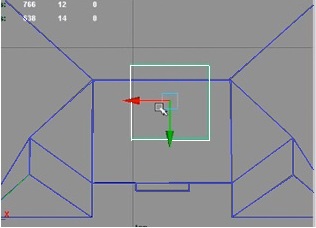 
|
| Рис. 3.53. Моделирование пристройки на крыше
|
| С помощь инструмента Split Poligon Tool создаём перекрещенные рёбра на верней грани куба, затем точку, где рёбра пересеклись, подимаем по Z, таким образом, чтобы образовалась пирамида (Рис. 3.54). Следующий конструктивный элемент крыши - чердак. Выделяем рёбра по периметру выступающей части здания, где осталось свободное пространство, не закрытое крышей (Рис. 3.55), и выбираем команду Extrude Edge и выдавливаем эти рёбра по оси Z.
| 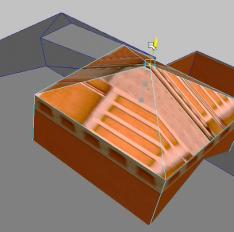
|
| Рис. 3.54. Крыша пристройки
|
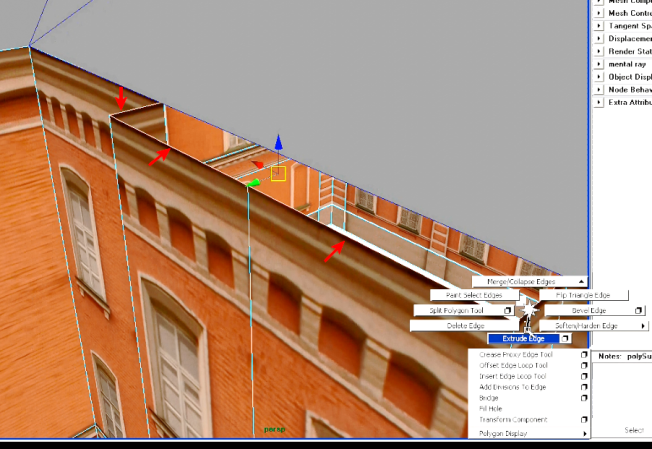
| 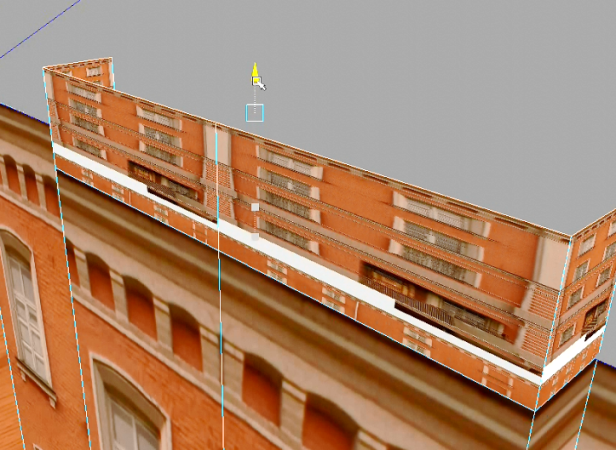
|
| Рис. 3.55. Выдавливание рёбер по оси Z
|
Аналогично вытягиваем боковые рёбра по оси Y так, чтобы образовавшиеся боковые грани постепенно «скрывались» за крышей (Рис. 3.56). Отмасштабируем рёбра, чтобы чердак немного расширялся ближе к центру крыши.

| 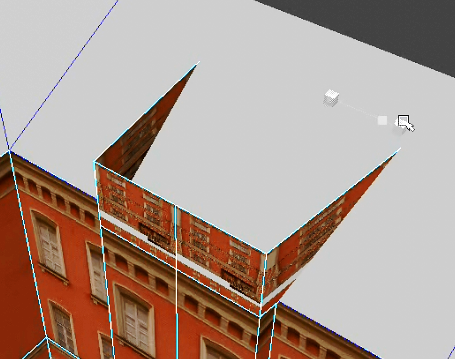
|
| Рис. 3.56. Выдавливание рёбер по оси Y
|
Для моделирования крыши чердака выберем режим выделения точек и воспользуемся инструментом Create Poligon Tool. Построим по точкам полигон, закрывающий чердак. Затем аналогично созданию крыши предыдущего конструктивного элемента рисуем диагональные рёбра и вытягиваем за точку пересечения этих рёбер вверх (Рис. 3.57). Сдвигаем вершину по оси Y ближе к центру крыши.
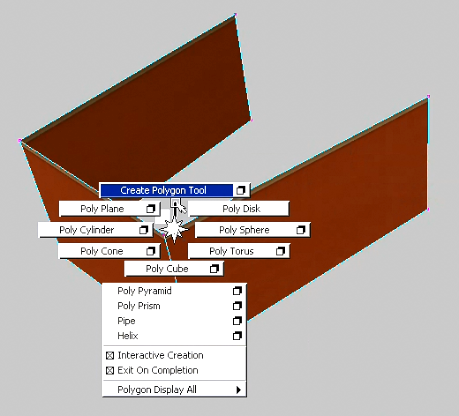
| 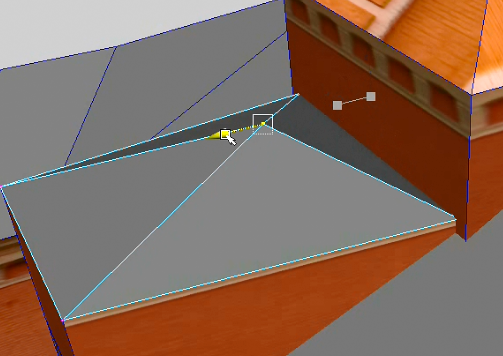
| |
Рис. 3.57. Моделирование крыши чердака
|
|
Создадим дополнительное ребро на крыше чердака с помощью инструмента Split Poligon Tool, затем отредактируем его положение по высоте (Рис. 3.58). Удаляем вспомогательные рёбра.
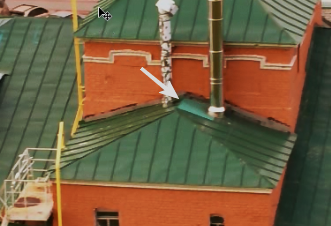
| 
|
| Рис. 3.58. Добавление ребра на крыше чердака
|

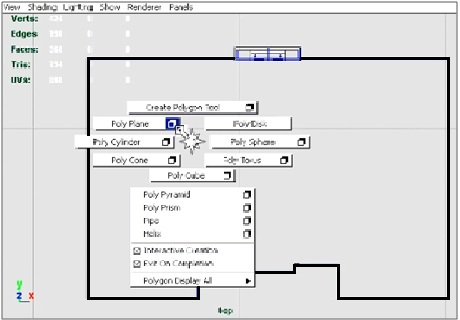
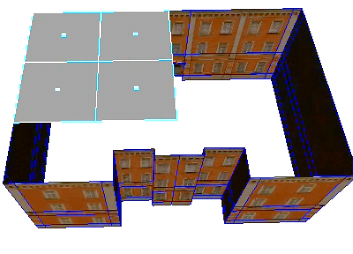
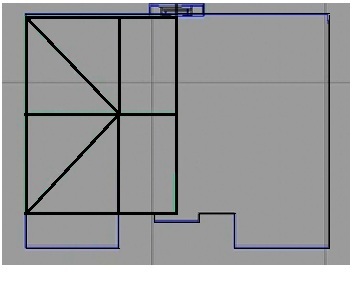
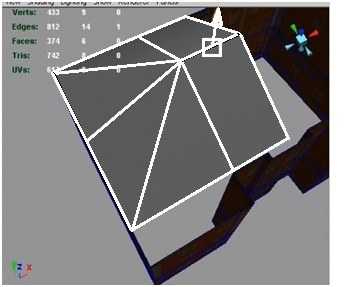
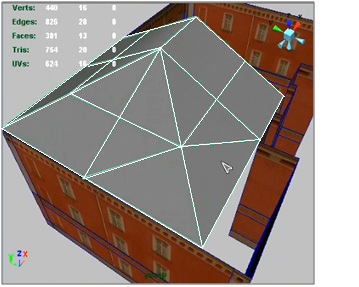
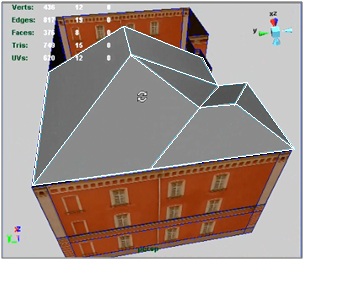
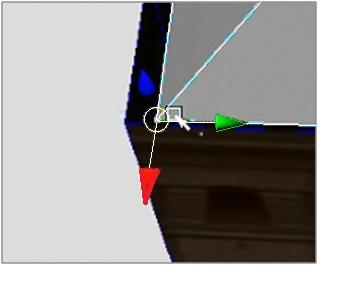
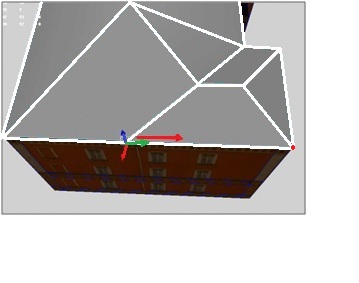
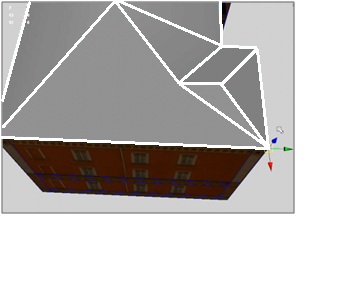
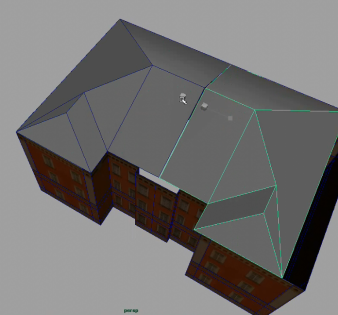
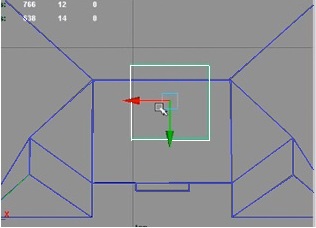

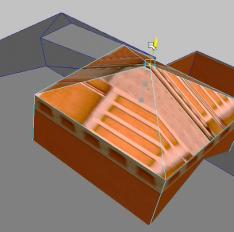
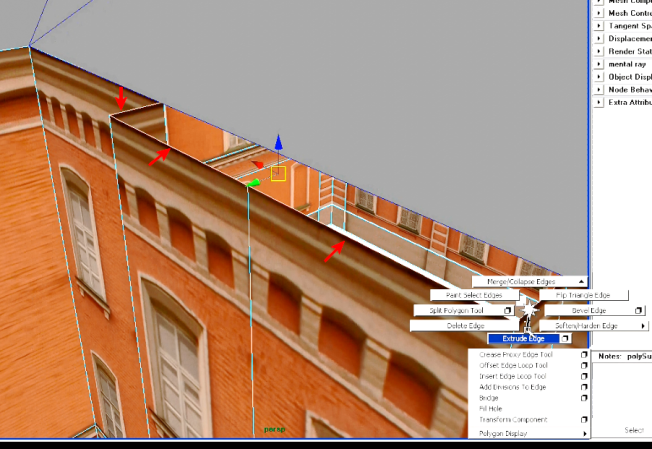
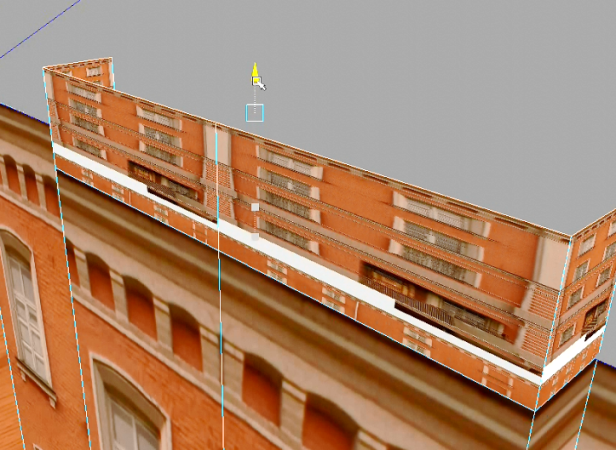

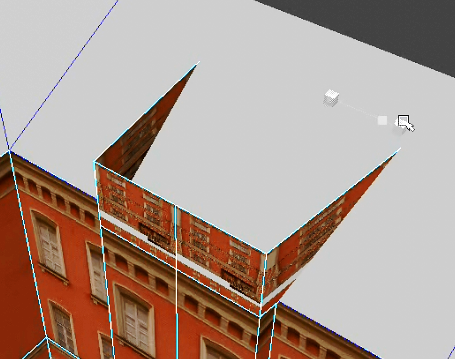
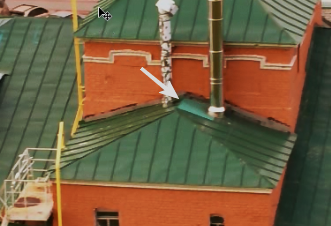

 2015-03-27
2015-03-27 664
664